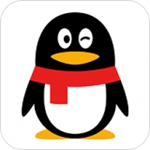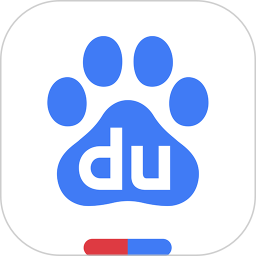万兴喵影怎么剪辑视频 万兴喵影App使用教程
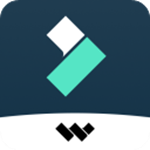
万兴喵影
- 类型:拍照摄影
- 大小:133.84M
- 语言:简体中文
- 评分:
万兴喵影怎么剪辑视频?很多用户因为才使用这款软件或者是还没下载软件使用,对软件的了解很少,下面是万兴喵影App使用教程。万兴喵影是一款适合各种水平的视频创作者的剪辑软件。其简洁明了的操作界面、丰富的功能、强大的兼容性和高度的易用性,让每个人都能轻松地制作出独具特色的视频作品。赶快下载万兴喵影,开启你的视频剪辑之旅吧!
万兴喵影App使用教程
一、导入视频/图片(相册、拍摄)
打开软件就可以通过导入本地视频和图片和拍摄视频的方式导入素材。

1、导入本地素材
在主界面中,点击中间的“立即创作”按钮,在这个界面中我们可以看到本地素材被分为三类:视频、图片和其他,在右下角可以选择不同相册分类,帮助您快速寻找素材。选择需要导入的视频图片素材,点击“导入”进入下一步剪辑。

2、拍摄视频
除了导入本地素材,还可以随时随地拍摄视频进行剪辑。打开软件界面,点击“拍照”开始拍摄,拍摄完成后选择“使用”视频,进入剪辑,可以进行“重拍”。拖动上方白色滑竿预览拍摄的视频。

3、预剪辑
在导入前还可以进行预剪辑,在选中的视频素材缩略图的右上角有一个“剪刀‘图标,点击进入预剪辑界面,拖动边框选择合适的导入片段,点击“√”完成预剪辑,提高剪辑效率。

二、剪辑视频
1、导入视频后,来到视频剪辑界面,点击下方的“剪辑”,进入视频剪辑界面。

2、选中视频后,拖动视频两端的橙色边框,快速进行视频修剪

3、拖动视频定位视频位置,点击“分割“将视频分割成多段

4、选中视频片段,点击“复制”将复制这段视频。同样的,选中视频,点击“删除”,将会删除此段视频